洞察技术与法律之美技术现象互联网案例法律▽“哪里都有可薅之处, 只要你打开思路,且不辞辛苦”▼薅羊毛的提法,源自春晚小品,宋丹丹为了给老伴织一件毛衣,利用给生产队放羊的便利,揪羊毛搓毛线,被称为“薅社会主义羊毛”。
伴随着互联网经济的发展,出现了一批专门搜集、利用各类商家优惠情报的人,他们秉持 “勿以毛小而不薅” 的理念,红包、优惠券、抽奖、补贴、新用户奖励……都是理想的猎物这群人亦被戏称为“羊毛党”,依靠勤奋和信息差,往往能以较低成本甚至零成本换取物质上的实惠。

△“回手 薅 走位”赞美者说:“羊毛党”是细碎商业规则的解码者、利用者,他们乐此不疲地计算,薅出额外的享受和馈赠,薅出人无我有的优越感、在规则里赢得满足感通过日复一日地薅,他们似乎重新获得了对生活的掌控。
--《囤卫生纸的最佳日子 | 谷雨》然而,“羊毛党”中亦存在「极端主义」,他们不满足于规则之内的优惠,通过钻研利用系统漏洞,开发规避平台限制的软硬件,组织培训下线,发动了批量化的“薅毛”行动成为羊毛党中的暗黑系、技术流。
这些职业选手甚至开展付费授课,做出了月入百万的“生意”……

△“支付宝推出的邀请你瓜分10亿红包活动,结果被羊毛党盯上,在网上流传的截图中,有的支付宝用户在短时间内获取了137.8万元红包,同时显示还有10万+个红包在来的路上”▼黄牛出征 寸草不生永远抢不到秒杀、永远充当分母的抽奖。
拼手速的活动,他们用外挂程序一秒内搞定;拼运气的活动,他们用几百个小号和你PK;拼人脉的活动,他们用伪基站每小时发出10万条短信;甚至,手机打开一个网页,也会莫名其妙被领到支付宝红包:从前有只小白兔,有一天,它挖到一只好大的胡萝卜。
它高高兴兴把胡萝卜往家里搬的时候,半路杀出来一只穿山甲,穿山甲一把就抢走了小白兔的胡萝卜 小白兔很生气~ 冲着穿山甲说:你干什么呢?穿山甲说:ewfbDSFhj,小白兔听了马上就自杀了! 你猜,穿山甲说了什么? [复制消息,打开支付宝立即获得答案]。
△“在文本暗藏领红包口令”当你在疑惑穿山甲到底说了什么?却被别人利用去薅支付宝的羊毛了……普通用户深感不公,发起活动的商家更是损失惨重,基于促销目的的优惠券被恶意抢兑,红包、补贴可能白白送给了机器人一方面营销效果大打折扣,也有被薅到倒闭的极端案例;另一方面平台在和垃圾用户对抗的时候,又容易误伤无辜,
比如给正常用户错打上“垃圾”的标签 @某浪 。终于,散户愤怒了:

△“还有王法吗?还有法律吗?”▼是躺赚 还是刀尖舔血同学,你薅羊毛的套路,和裁判文书里的一样最赚钱的方法都在刑法里,通过元典智库·我们发现了大量恶性“薅羊毛”相关刑事案件,窥见技术流羊毛党的常见套路:♢
◇ 套路1:没有羊毛,创造羊毛也要薅丧病指数:☆☆☆☆☆相关案例:利用公众号支付系统漏洞,借助 Fiddler 网络抓包软件人为修改交易金额,以一分钱充500元话费案情介绍:经审理查明:2016年4月6日至7日,被告人张XX,利用北京×网络科技股份有限公司(原名北京×软件技术有限公司,实际经营地北京市朝阳区朝阳北路52号院×层)微信公众号玩主生活充值界面存在的系统漏洞,
创建话费充值业务订单,通过软件拦截并修改订单参数,为本人、其母王×、其父张×以及陈×1(另案处理)的手机号充值话费共计人民币225180元;另张凯文伙同陈×1,由陈×1为张凯文手机号充值话费人民币68 050元。
被告人的行为给被害单位造成经济损失共计人民币293230元>>展开全文裁判结果:被告人张某某犯盗窃罪,判处有期徒刑四年,罚金人民币一万元♢◇ 套路2:利用虚假账号,骗取平台注册奖励丧病指数:☆☆☆☆☆相关案例:非法获取公民信息用于注册滴滴账号,骗取新用户注册补贴
案情介绍:经审理查明,被告人姬某于2016年3月至10月,通过网上购买和下载的方式非法获取大量公民个人信息资料姬民利用手中掌握的公民个人信息资料,在滴滴打车平台虚假注册驾驶员账号后进行贩卖获利,并通过注册的滴滴驾驶员账号虚假推荐,骗取被害单位北京小桔科技有限公司为发展滴滴打车平台驾驶员而设置的各种推荐奖励补贴。
共计37,253元>>展开全文裁判结果:被告人姬某犯诈骗罪、侵犯公民个人信息罪,判处有期徒刑三年十个月,并处罚金八千元♢◇ 套路3:伪基站群发短信,走量推广吸引注册丧病指数:☆☆☆☆☆相关案例:利用伪基站群发推广短信链接,获取借贷宝平台推广奖励。
案情介绍:被告人杨瑞琳供述:案发前,其和张国旗共同出资购买了“伪基站”,由王风义出车载着“伪基站”向外群发广告短信,其和张国旗在现场接待群众,宣传“借贷宝”软件,发放礼品三人都编辑过短信,其编辑的次数少一点,“伪基站”一次能发一两千条至四五千条不等的短信,这段时间共发了两三万条短信,但是有的手机上有拦截软件,收不到短信。
其知道用“伪基站”群发短信是扰民,违规的推广“借贷宝”软件的奖励费三人均分,其获利2万余元>>展开全文裁判结果:被告人杨瑞琳犯破坏公用电信设施罪被判处有期徒刑三年♢◇ 套路4:组织人员刷空单,虚构交易骗补贴。
丧病指数:☆☆☆☆相关案例:虚构交易,采用刷空单的方式套取支付宝公司发放的补贴案情介绍:经审理查明:2015年8月份,支付宝针对餐饮商家开展“随机立减最高100元”活动,即用户在购买商品时使用支付宝付款可以享受随机立减最高人民币100元的优惠,所减免金额由支付宝公司补贴给商家。
根据内部程序设定,每日中午12时许通过支付宝付款可以享受满100元立减30元,每日下午18时许可以享受满200元立减100元2015年8月3日,金苹果水果大卖场“大南门店”员工经试验后发现上述满减规律,遂在每日12时许、18时许采取虚构交易刷空单的方式套取支付宝公司发放的补贴。
,并将此事告知其他门店……金苹果水果大卖场员工组织大量社会人员在浙江省、江苏省、安徽省、上海市等地参与刷空单,共计套取支付宝公司补贴款达人民币263950余元>>展开全文裁判结果:被告人李某某犯诈骗罪,判处有期徒刑三年,并处罚金10000元。
“ 勿以毛大而舍命薅 ”电商、外卖、出行、互联网金融行业都成为“技术流”羊毛党的猎场。利欲驱使下的无所顾忌,导致他们因盗窃、诈骗、侵犯公民个人信息、破坏计算机系统等各类犯罪而承担刑事责任。
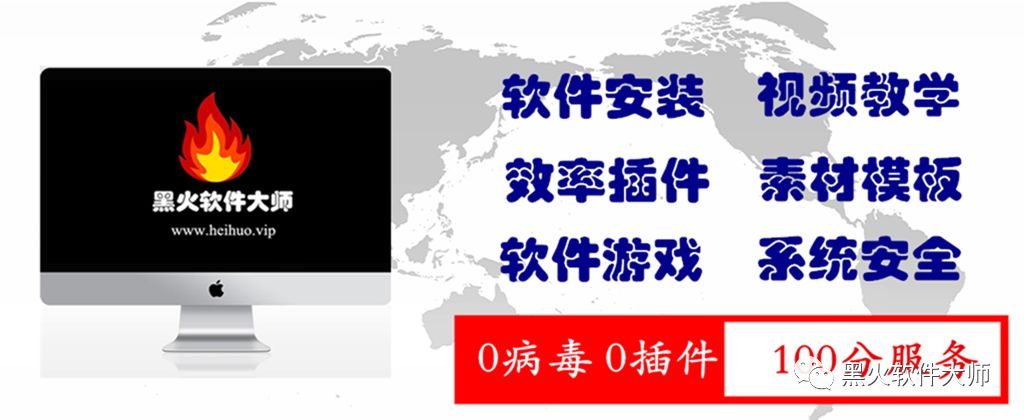
△《“羊毛党”年龄分布》而在观察到的裁判文书当中,懂技术、年轻化是这一群体的显著特点,根据FreeBuf研究院2017年的报告,90后和00后占羊毛党总数七成以上▼谁被收割 谁又笑到最后当你凝视深渊的时候,深渊也在凝视着你。
当不少人面对羊毛跃跃欲试的时候,针对套路的套路也就应运而生互联网金融领域,一些披着商品外衣的P2P理财产品则直接利用了人们薅羊毛的心理,“0元购 xxx ”、“半年内返本付息” 的营销手段吸引了大量职业羊毛党“上车”,而平台收款后直接跑路,导致投资者血本无归。
而更加神奇的一幕可能是:平台在补贴上有意放出漏洞,利用羊毛党快速获得大量用户后者趋利,无所不用其极平台数据喜人融资上市,羊毛党遭举报锒铛入狱… 一心想薅羊毛,却成了被算计的韭菜,谁才是真正的玩家?勿以毛小而不薅,
勿以毛大舍命薅。这大概就是羊毛党的自我修养。此时,并没有结束…借楼发个征婚广告 ↓↓↓

△吱付宝搜索576961300 查看妹孑详细资料- END -▼参考: 《囤卫生纸的最佳日子 | 谷雨》-- 谷雨实验室 《羊毛虽好,但切忌薅羊毛过度!》-- 朝阳检察 《卧底薅羊毛 QQ 群,月入N万? | 双11专题》 -- 雷锋网 《深渊背后的真相之「薅羊毛产业」报告》 -- FreeBuf研究院 《“薅羊毛”反被薅 ,这是怎么回事?》-- 南京市工商行政管理局
撰文 | 张明磊支持 | ·元典智库☞ 往期回顾:· 一首歌评揭露法学生的宿命 · 法学毕业,月入5万有多难?· 涉“比特币”犯罪100个裁判分析,结果有点意外· 如何把「黑公关」送进监狱?真实案例这么说
· 分析了北京2385家律所后,我有一个大胆的想法
亲爱的读者们,感谢您花时间阅读本文。如果您对本文有任何疑问或建议,请随时联系我。我非常乐意与您交流。







发表评论:
◎欢迎参与讨论,请在这里发表您的看法、交流您的观点。